Publicité
À partir de ce mois-ci, Windows Phone 8.1 sera déployé sur les appareils Windows Phone 8 existants, apportant un ensemble d'améliorations au système d'exploitation mobile.
Nous avons déjà regardé comment passer à l'aperçu du développeur Comment passer à Windows Phone 8.1 maintenantSi vous souhaitez parler à Cortana et avoir accès à d'autres nouvelles fonctionnalités intéressantes, vous devrez au moins attendre juin. À moins que vous ne mettiez à jour tôt. Comme maintenant. Lire la suite pour profiter des nouvelles fonctionnalités maintenant plutôt que d'attendre. Une grande attraction de la mise à niveau, par exemple, est Cortana, l'assistante numérique Passez les mains libres en utilisant la commande vocale Cortana sur Windows Phone 8.1Cortana est un assistant virtuel à commande vocale. Pour la faire travailler pour vous, vous devez savoir déléguer. Laissez-nous vous montrer. Lire la suite . Même si vous avez effectué une mise à niveau précoce, vous pouvez trouver de nombreux autres ajouts intéressants que vous ne connaissez pas encore.
La liste suivante présente 8 de nos nouveaux trucs et astuces Windows Phone 8.1 préférés.
Épingler plus de trucs
Microsoft vous a permis d'épingler encore plus d'applications et de vignettes dynamiques sur l'écran d'accueil, donc une fois vous avez mis à niveau vers Windows Phone 8.1, assurez-vous d'ajouter Cortana, Battery Saver et Storage Sense au démarrage écran.
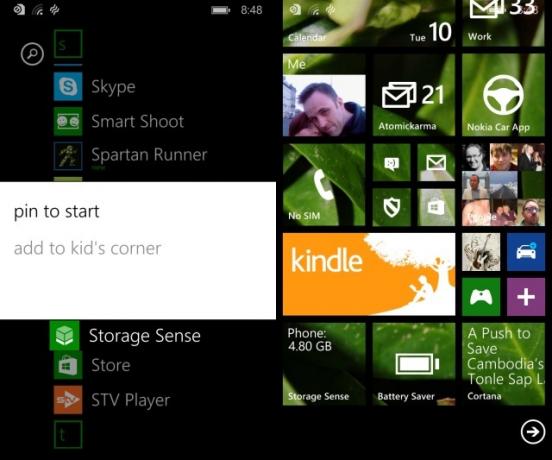
Vous les trouverez dans la liste des applications - il vous suffit d'appuyer longuement sur chacune d'elles et de sélectionner épingler pour commencer.
Chacune de ces tuiles vous fournira des informations vitales. Cortana vous montrera la dernière mise à jour basée sur les préférences de votre ordinateur portable, tandis que Battery Saver mettra en évidence le niveau actuel de la batterie.
Pendant ce temps, Storage Sense vous informera de l'espace vide sur votre téléphone, à la fois sur l'appareil principal et sur toute carte SD que vous pourriez avoir.
Balayez vers le bas pour les raccourcis
Une autre façon de vérifier rapidement le niveau de votre batterie consiste à ouvrir l'Action Center, en faisant glisser vers le bas depuis le haut de l'écran. Ici, le niveau de la batterie est affiché en pourcentage.
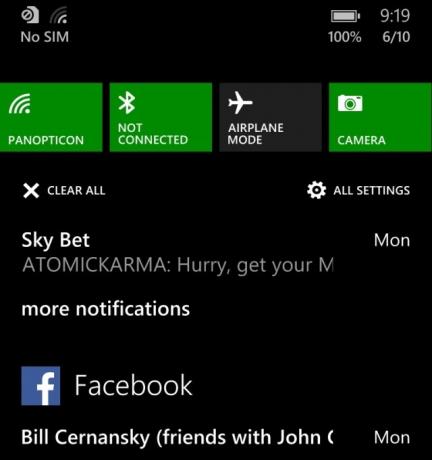
Le bouton Tous les paramètres est également disponible dans l'Action Center, un raccourci vers l'écran Paramètres qui permet de gagner du temps glisser vers la liste des applications (si vous êtes comme moi et que les paramètres ont été épinglés sur l'écran d'accueil, vous pouvez récupérer ce morceau de l'espace aussi).
Le Centre d'action fournit des raccourcis vers tous les services que vous souhaitez pouvoir basculer facilement. Les options intelligentes seraient les réseaux sans fil, Bluetooth, Internet mobile et peut-être le mode avion. Ouvert Paramètres> notifications + actions pour sélectionner vos actions préférées.
N'oubliez pas non plus la puissance des mises à jour d'Action Center. Tout ce qui apparaît ici peut être exploité pour être ouvert, tandis que les mises à jour peuvent être ignorées en masse en les faisant glisser vers la droite. Chaque élément peut être rejeté à l'aide du bouton Effacer tout. C'est la partie visible de l'iceberg - vous pouvez faire beaucoup plus avec le Centre d'action Comment Windows Phone 8.1 est amélioré avec l'Action CenterMicrosoft tue le toast! Maintenant, vous pouvez enfin gérer vos notifications sur Windows Phone. Lire la suite .
Courriel et calendrier
En plus des fonctionnalités de messagerie existantes de Windows Phone 8 telles que les boîtes de réception unifiées et les vignettes dynamiques affichant le nombre de messages non lus, il il est désormais possible de télécharger automatiquement des images avec vos messages, plutôt que de taper sur le lien image lorsque le message est ouvert.
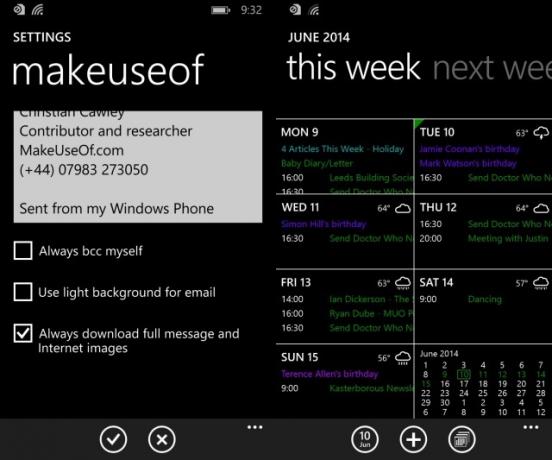
Ouvrez votre boîte de réception e-mail, développez le menu et sélectionnez les paramètres, puis faites défiler vers le bas et cochez la case intitulée Téléchargez toujours le message complet et les images Internet. Robinet terminé confirmer.
Windows Phone 8.1 a ajouté des détails météorologiques à l'application de calendrier. S'il n'est pas activé par défaut, ouvrez Calendrier, développez le menu et appuyez sur réglages, puis faites défiler vers le bas de l'écran et cochez la case intitulée Utiliser ma position pour afficher la météo et les lieux suggérés. Notez que les services de localisation doivent être activés pour que les informations météorologiques soient affichées.
Commandes rapides de volume
Un autre bonus de Windows Phone 8.1 est les commandes de volume étendues. Vous pouvez toujours y accéder en appuyant sur les boutons matériels de la bascule du volume sur le côté du téléphone, et si vous écoutez un MP3, les boutons du lecteur apparaîtront également.
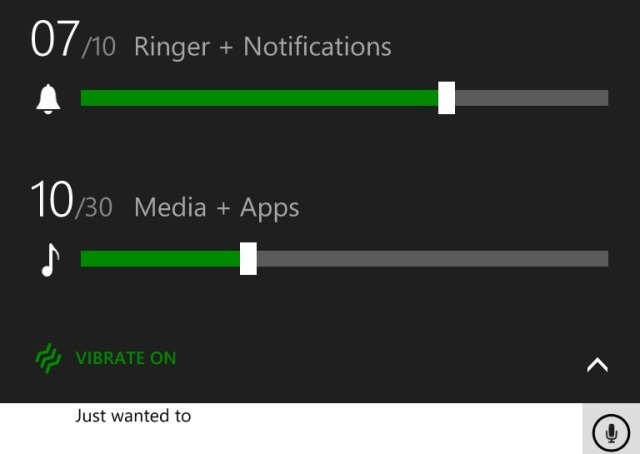
Maintenant, cependant, le curseur de volume peut être étendu pour afficher les options de niveau sonore pour les applications et les médias. Appuyez simplement sur la flèche vers le bas du curseur de volume pour afficher et définir les niveaux.
Boutique New Look: Mises à jour automatisées
Apparemment, j'ai acheté et téléchargé 372 applications Windows Phone depuis 2010. Il s'agit d'informations glanées à partir d'un nouvel écran dans le Windows Phone Store repensé, que vous pouvez afficher en ouvrant l'application du magasin et en appuyant sur mes applications dans le menu étendu.
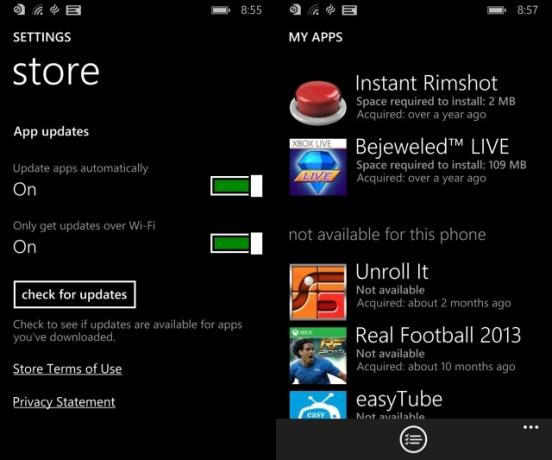
Répartis en groupes de non installés et non disponibles (il peut s'agir d'applications incompatibles avec votre système d'exploitation ou modèle de téléphone actuel, ou retiré du magasin), il est possible d'installer en bloc ceux que vous souhaitez réutiliser, tant qu'ils peuvent encore être téléchargé.
Il est également possible de mettre à jour automatiquement vos applications Windows Phone 8.1. Dans le magasin, ouvrez le menu et appuyez sur réglages, puis faites défiler jusqu'à Mises à jour de l'application. Assurer Mettre à jour les applications automatiquement est vérifié pour que cela fonctionne. Auparavant, la mise à jour des applications consistait à attendre la vignette en direct du Windows Phone Store pour vous dire que il y avait des applications qui nécessitaient une mise à jour, ce qui nécessitait une mise à jour manuelle, c'est donc un gain de temps utile fonctionnalité.
Si vous souhaitez vous assurer que les applications ne sont téléchargées que via WiFi (utile si vous avez beaucoup de jeux sur votre téléphone), activez Recevez uniquement les mises à jour via le WiFi.
Faites glisser pour naviguer dans Internet Explorer
Les utilisateurs d'appareils à écran tactile Windows 8 savent qu'il est possible de balayer vers la gauche et la droite dans la fenêtre du navigateur Internet Explorer pour aller et venir entre les pages.
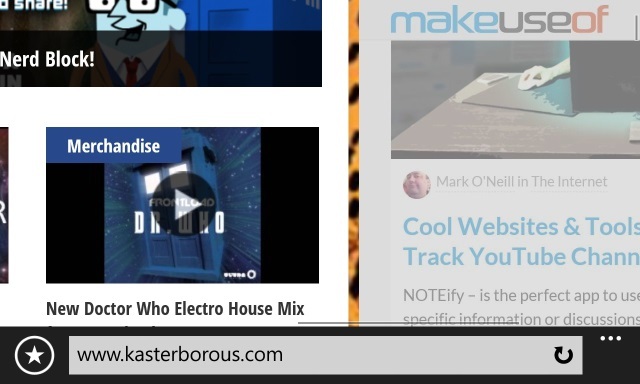
Cette fonctionnalité a maintenant été ajoutée à Internet Explorer mobile dans Windows Phone 8.1, et malgré la simplicité de l'action, elle accélère vraiment votre expérience de navigation.
Saisie de texte rapide avec saisie Swype
À l'époque de Windows Mobile, les utilisateurs pouvaient profiter d'une application appelée Swype, qui permettait de taper une seule touche. Depuis la fin de Windows Mobile, la technologie a été adoptée par d'autres plates-formes mobiles (notamment Android) mais elle a été réintroduite avec Windows Phone 8.1.
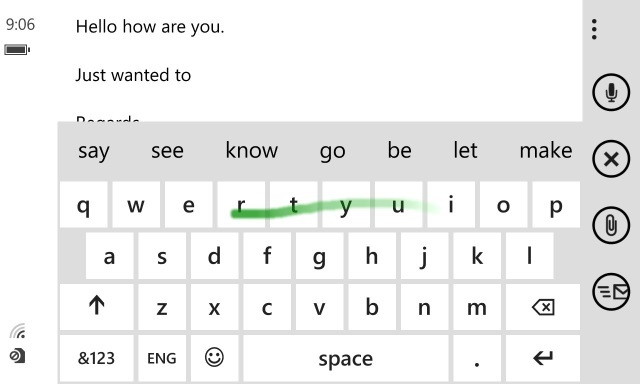
Il n'est pas nécessaire d'activer cette fonctionnalité - vous tapez soit de la manière habituelle, soit vous laissez votre pouce ou doigt sur le téléphone et faites-le glisser sur le clavier du logiciel vers les lettres dont vous avez mot. Combiné avec Fonction de phrase prédictive de Windows Phone 8 Tapez plus vite sur votre téléphone Windows avec ces 5 conseilsVous êtes récemment passé à Windows Phone, mais vous avez trouvé difficile de saisir du texte dans des messages, des e-mails, Facebook ou même de taper une URL? Ces cinq conseils sont là pour vous aider. Lire la suite c'est un très bon ajout. Une fois que vous vous serez habitué à la frappe de style Swype, vous ne regarderez jamais en arrière!
Une autre amélioration de la saisie de texte a été introduite pour les droitiers - la touche espace se trouve maintenant plus à droite, ce qui peut vous aider à éviter de faire des erreurs de frappe.
Personnalisation: tuiles, contacts et alertes
N'oubliez pas la façon dont Windows Phone 8.1 peut vous permettre de personnaliser complètement votre appareil. Il est révolu le temps de changer les couleurs de vos carreaux d'écran de démarrage - vous pouvez maintenant ajouter des arrière-plans de carreaux, une couleur d'accentuation correspondante et un arrangement de carreaux d'écran de démarrage approprié pour créer un look vraiment saisissant et unique Obtenez un nouveau look saisissant dans Windows Phone 8.1 avec des carreaux d'écran de démarrage personnalisésVous pouvez maintenant ajouter une image d'arrière-plan aux vignettes de l'écran de démarrage, l'une des nombreuses nouvelles fonctionnalités de Windows 8.1. Lire la suite .
Avec l'ajout d'alertes d'application personnalisables et les alertes de contact existantes, vous pouvez utiliser ces fonctionnalités pour démarquer votre Windows Phone de la foule.
Avez-vous déjà essayé Windows Phone 8.1? L'une de ces fonctionnalités se démarque-t-elle? Faites-nous savoir vos pensées ci-dessous!
Crédits image: Vernon Chan via Flickr
Christian Cawley est rédacteur en chef adjoint pour la sécurité, Linux, le bricolage, la programmation et la technologie expliquée. Il produit également le podcast vraiment utile et possède une vaste expérience en matière de support de bureau et de logiciels. Contributeur au magazine Linux Format, Christian est un bricoleur de Raspberry Pi, un amoureux des Lego et un fan de jeux rétro.


